
パソコン
•
434 メッセージ
•
9K ポイント
ウィルスバスタートラブルとディフェンダーExploit protectionイメージのランダム化を強制する(必須ASLR)相互関係
タイトル※-------ウィルスバスター各バージョン;Windows10各バージョンに置ける解決策-------※
サブタイトル:ウィルスバスタートラブルとディフェンダーExploit protectionイメージのランダム化を強制する(必須ASLR)相互関係
ウイルスバスター クラウドをご利用のお客さま
ご利用のOS:Windows10・64:16299・755
ご利用のブラウザ:IE11&グーグルchrome(最新)
トラブル一覧
Trend Micro Anti-Malware Solution Platformがタスクマネージャーで確認したところ、ディスクが100%状態に
https://ja.community.trendmicro.com/tm_jp/topics/trend-micro-anti-malware-solution-platform-100?topi...
Windows10アップデート後からTrend Micro Anti-Malware Solution Platformが負荷をかける
https://ja.community.trendmicro.com/tm_jp/topics/windows10-trend-micro-anti-malware-solution-platfor...
Trend Micro Solution Platform サービスは予期せぬ原因により終了
https://ja.community.trendmicro.com/tm_jp/topics/trend-micro-solution-platform-qn7o5pm224bm4
ウイルスバスター 途中 起動停止
https://ja.community.trendmicro.com/tm_jp/topics/ix769n5jinn8f
MBG.dbへの異常アクセス
https://ja.community.trendmicro.com/tm_jp/topics/mbg-db
ウイルスバスターが原因かも(MBG.db)
https://blog.goo.ne.jp/lloyd_vs/e/4158d0ed186fb293a65556307339133c
C:\Program Files\Trend Micro\AMSP\Debug
https://ja.community.trendmicro.com/tm_jp/topics/c-program-files-trend-micro-amsp-debug?topic-reply-...
HDの容量が少なくなり確認したところdebugファイルが209Gになっていました
https://ja.community.trendmicro.com/tm_jp/topics/hd-debug-209g
※-----上記エラー改善はシステムリソース修復がポイントと思慮-----※
Exploit Protection のカスタマイズ
https://docs.microsoft.com/ja-jp/windows/security/threat-protection/windows-defender-exploit-guard/c...
Enhanced Mitigation Experience Toolkit と Windows Defender Exploit Guard の比較
https://docs.microsoft.com/ja-jp/windows/security/threat-protection/windows-defender-exploit-guard/e...
Exploit protection を有効にします。
https://docs.microsoft.com/ja-jp/windows/security/threat-protection/windows-defender-exploit-guard/e...
※-----エラー改善とHDD使用量低減へ苦慮した回復策迄のポイント画像-----※

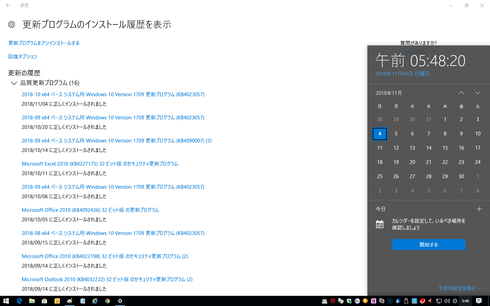
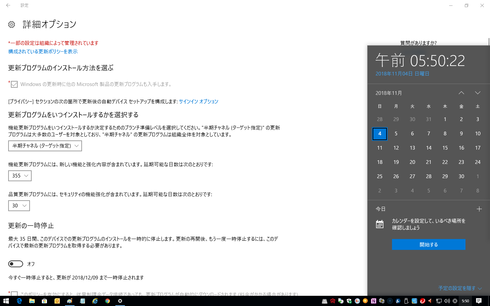
※-----長期のテスト結果故に部分割愛-----※
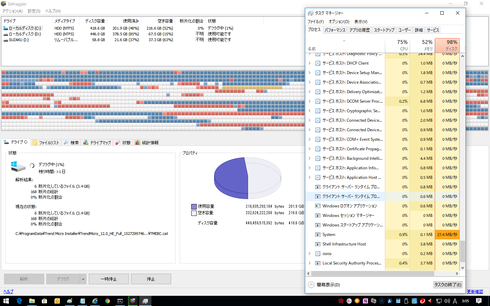
※-----エラー改善とHDD使用量低減へ苦慮した回復策迄のポイント画像-----※
以下~~9日掛かりで辿り着いたプリントスクリーン(部分タイムコード付き)画像を参照
Windows10をシステムイメージから回復:再インストール
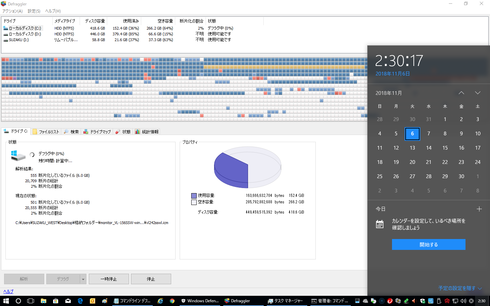
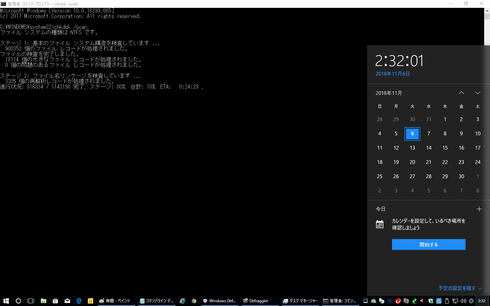
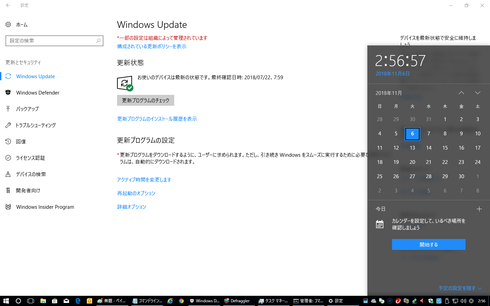
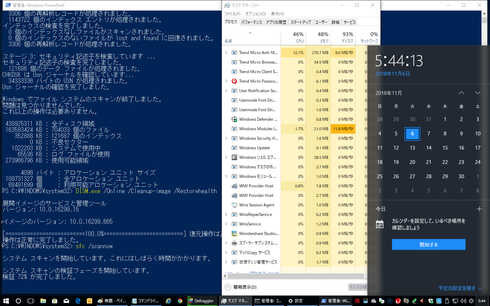
※-----長期のテスト結果故に部分割愛-----※
HDD使用量:目に見えるほど減少無く~思慮の結果としてExploit protectionイメージのランダム化を強制するを操作
捜査前画像
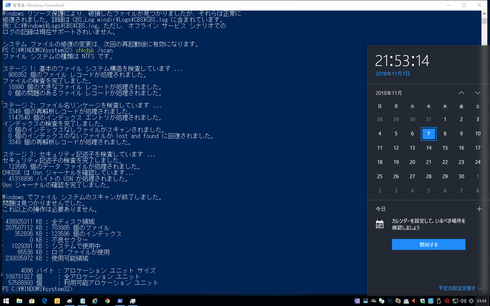
Windows10のディフェンダーの設定を変更する
捜査中画像
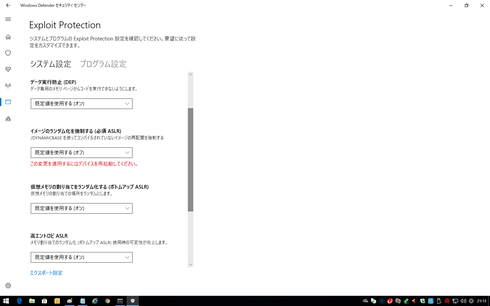
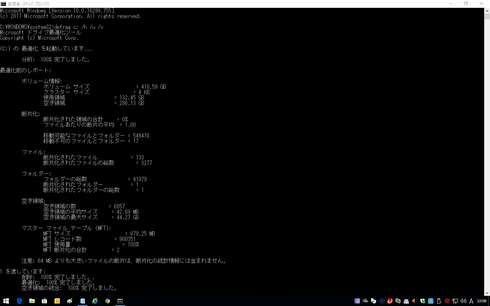
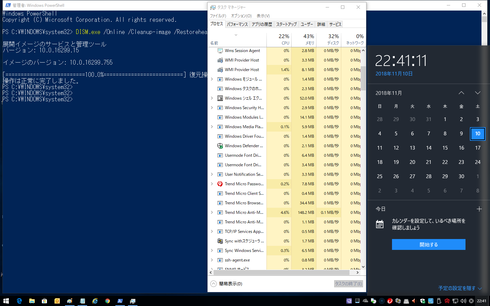
ネットワークをイントラネットのみへ変更
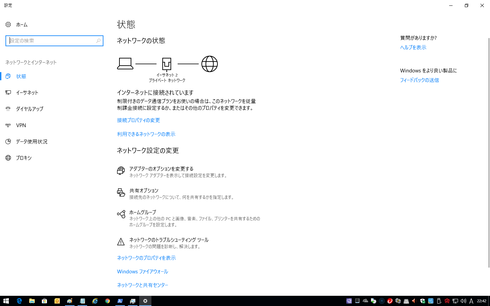
システムリソースを修復
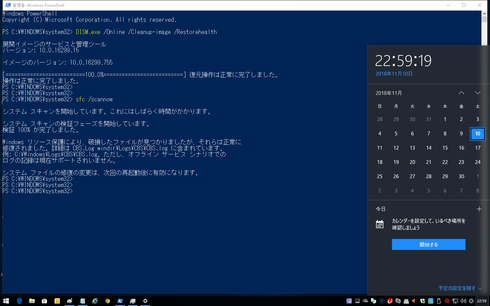
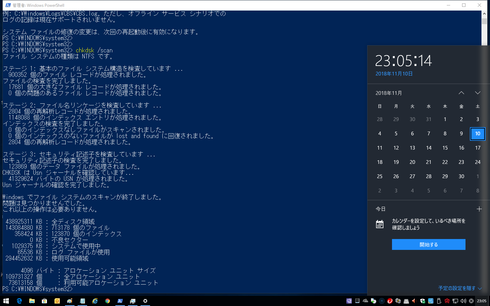
HDD使用量減少
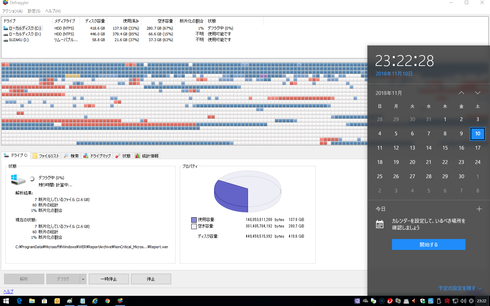
ウィルスバスタートラブルとディフェンダーExploit protectionイメージのランダム化を強制する(必須ASLR)をonにする
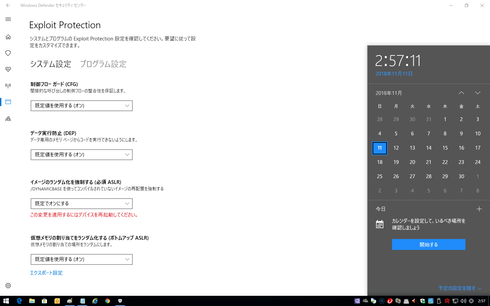
システム再起動
捜査中画像
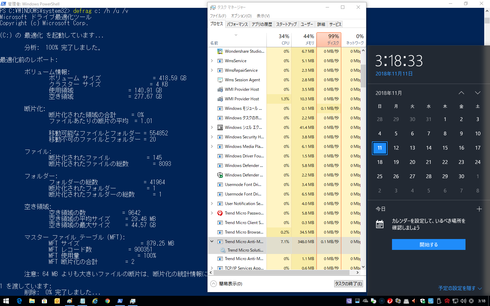
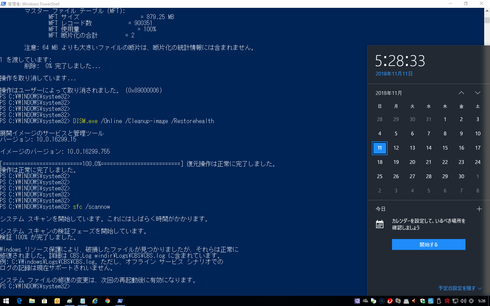
システム再起動
捜査中画像
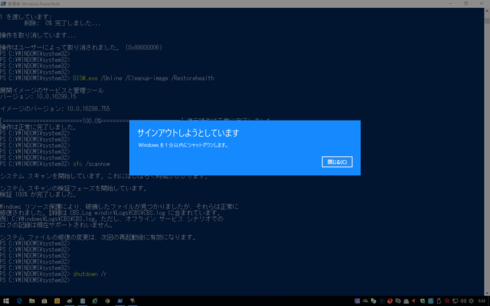
システム再起動後
捜査中画像
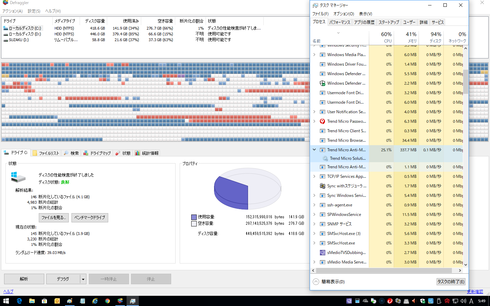
捜査中画像
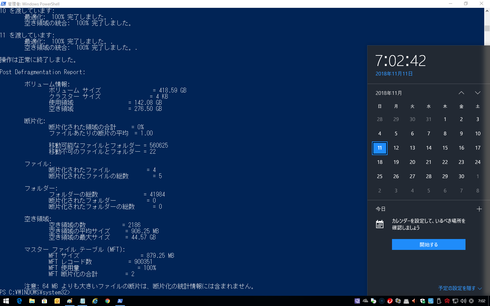
現在システムにインストールされているプログラム一覧
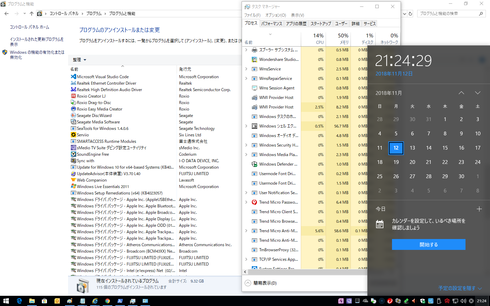
最新(現在)システム画像
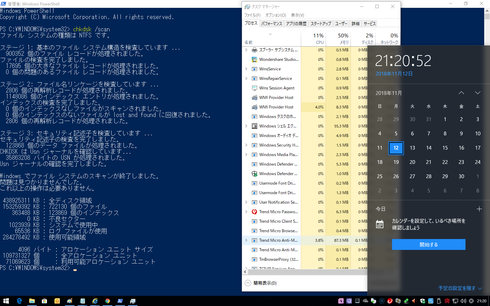
システム更新後の考察
Windowsディフェンダーの必須ASLRは必要以上にファイルを断片化及び肥大化する:爬虫類が進化するごとに脱皮する・・
怪我をする(ウィルス感染)と脱皮する~~1ユーザごとに仮想ファイル(ユーザ専用)が1個以上存在?
このシステム(過去の産業ロボットに採用された技術)で本体を保護しているものと考えられる。
ウィルスバスターは通常この仮想マシンにインストールするのだから不安定になる:ディフェンダーの必須ASLRをoffでインストール&稼働させると安定化が見込まれると考えるに至った。
サブタイトル:ウィルスバスタートラブルとディフェンダーExploit protectionイメージのランダム化を強制する(必須ASLR)相互関係
ウイルスバスター クラウドをご利用のお客さま
ご利用のOS:Windows10・64:16299・755
ご利用のブラウザ:IE11&グーグルchrome(最新)
トラブル一覧
Trend Micro Anti-Malware Solution Platformがタスクマネージャーで確認したところ、ディスクが100%状態に
https://ja.community.trendmicro.com/tm_jp/topics/trend-micro-anti-malware-solution-platform-100?topi...
Windows10アップデート後からTrend Micro Anti-Malware Solution Platformが負荷をかける
https://ja.community.trendmicro.com/tm_jp/topics/windows10-trend-micro-anti-malware-solution-platfor...
Trend Micro Solution Platform サービスは予期せぬ原因により終了
https://ja.community.trendmicro.com/tm_jp/topics/trend-micro-solution-platform-qn7o5pm224bm4
ウイルスバスター 途中 起動停止
https://ja.community.trendmicro.com/tm_jp/topics/ix769n5jinn8f
MBG.dbへの異常アクセス
https://ja.community.trendmicro.com/tm_jp/topics/mbg-db
ウイルスバスターが原因かも(MBG.db)
https://blog.goo.ne.jp/lloyd_vs/e/4158d0ed186fb293a65556307339133c
C:\Program Files\Trend Micro\AMSP\Debug
https://ja.community.trendmicro.com/tm_jp/topics/c-program-files-trend-micro-amsp-debug?topic-reply-...
HDの容量が少なくなり確認したところdebugファイルが209Gになっていました
https://ja.community.trendmicro.com/tm_jp/topics/hd-debug-209g
※-----上記エラー改善はシステムリソース修復がポイントと思慮-----※
Exploit Protection のカスタマイズ
https://docs.microsoft.com/ja-jp/windows/security/threat-protection/windows-defender-exploit-guard/c...
Enhanced Mitigation Experience Toolkit と Windows Defender Exploit Guard の比較
https://docs.microsoft.com/ja-jp/windows/security/threat-protection/windows-defender-exploit-guard/e...
Exploit protection を有効にします。
https://docs.microsoft.com/ja-jp/windows/security/threat-protection/windows-defender-exploit-guard/e...
※-----エラー改善とHDD使用量低減へ苦慮した回復策迄のポイント画像-----※
※-----長期のテスト結果故に部分割愛-----※
※-----エラー改善とHDD使用量低減へ苦慮した回復策迄のポイント画像-----※
以下~~9日掛かりで辿り着いたプリントスクリーン(部分タイムコード付き)画像を参照
Windows10をシステムイメージから回復:再インストール
※-----長期のテスト結果故に部分割愛-----※
HDD使用量:目に見えるほど減少無く~思慮の結果としてExploit protectionイメージのランダム化を強制するを操作
捜査前画像
Windows10のディフェンダーの設定を変更する
捜査中画像
ネットワークをイントラネットのみへ変更
システムリソースを修復
HDD使用量減少
ウィルスバスタートラブルとディフェンダーExploit protectionイメージのランダム化を強制する(必須ASLR)をonにする
システム再起動
捜査中画像
システム再起動
捜査中画像
システム再起動後
捜査中画像
捜査中画像
現在システムにインストールされているプログラム一覧
最新(現在)システム画像
システム更新後の考察
Windowsディフェンダーの必須ASLRは必要以上にファイルを断片化及び肥大化する:爬虫類が進化するごとに脱皮する・・
怪我をする(ウィルス感染)と脱皮する~~1ユーザごとに仮想ファイル(ユーザ専用)が1個以上存在?
このシステム(過去の産業ロボットに採用された技術)で本体を保護しているものと考えられる。
ウィルスバスターは通常この仮想マシンにインストールするのだから不安定になる:ディフェンダーの必須ASLRをoffでインストール&稼働させると安定化が見込まれると考えるに至った。






suzaku
パソコン
•
434 メッセージ
•
9K ポイント
6年前
:.1.Windows10再インストール後に必ず確認(行う)べき事案
1・管理権限を持つユーザーの作成
2・C¥の管理権限の確認と取得
参考URLアドビ社HDDアクセス権:管理者権限の取得又は変更
https://helpx.adobe.com/jp/x-productkb/global/cpsid_83128.html
3・Windows実行プログラムの確認と変更
4・上記1~3適用後再起動:又はコールドブート⇔システム更新メニュー(次項)へ
5・個人設定&スタートメニューセットアップ
⇔
6・Exploit protectionイメージのランダム化を強制するを操作する
Exploit Protection のカスタマイズ(マイクロソフト)
https://docs.microsoft.com/ja-jp/windows/security/threat-protection/windows-defender-exploit-guard/c...
Exploit protectionイメージのランダム化を操作
新規画像
Exploit protectionイメージのランダム化を操作
新規画像
Exploit protectionイメージのランダム化を操作
新規画像
HDD空き領域増加を見込むが正解です(m(__)m)
7・sfc(システムファイルチェッカー)でリソースを修復する
Windows PowerShell(管理者):コマンド
DISM.exe /Online /Cleanup-image /Restorehealth
システムリソース・エラーを復元
sfc /scannow
ディスクエラーを回復⇔システム再起動
chkdsk /scan
システム再起動
修復後 shutdown /r
8・HDDメンテナンス(採用プログラム)
Defraggler (デフラグラー)の勧め
https://www.ccleaner.com/defraggler
Defraggler64.exe
https://www.ccleaner.com/defraggler/download/standard
パーテーション作成ソフトの勧め
AOMEI Partition Assistant
AOMEI Partition Assistantでパーティションをどのようにリサイズしますか?のページ
https://www.disk-partition.com/jp/help/resize-partition.html
※システムドライブC¥は500GB以下の設定がメンテナンス作業~他:ウィルスバスター常駐脅威分析に最適と思慮
Defraggler (デフラグラー)の設定(2018年11月11日更新)最新
最小値
64MB
以下の拡張子ファイルの移動(Archives・Disk images・メディアファイル)
Archives
*.bin|*.iso|*.mdf|*.vhd
*.arj|*.tar|*.rar|*.zip|*.cab|*.7z|*.edb|*.db
Disk images
*.bin|*.iso|*.mdf|*.vhd
メディアファイル拡張子:media file
*.avi|*.mkv|*.mpg|*.mov|*.mp4|*.mpeg|*.wmv
|*.asx|*.asf|*.mov|*.mp2|*.m2p|*.qt|*.ra|*.ram|*.rm|*.swf|*.wav|*.wma|*.m4a
既定に追加した拡張子
|*.asx|*.asf|*.mov|*.mp2|*.m2p|*.qt|*.ra|*.ram|*.rm|*.swf|*.wav|*.wma|*.m4a
|*.edb|*.esb|*.arj|*.tar|*.rar|*.zip|*.cab|*.7z|*.db
変更から除外した拡張子
|*.jfm|*.jtx|*.jrs|*.jcp
|*.jpg|*.png|*.bmp|*.gif
☑これより小さい断片を含む・・・・:6111MB
☑これより多い断片を含む・・・・・:2フラグメント
☑最小値:・・・・・・・・・・・・:64MB
☑最大値:・・・・・・・・・・・・:15555MB
☑設定:ブートタイムデフラグ⇔毎回(E)
☑設定:プロセスの優先度⇔通常
※作業中デフラグの場合(事務用PD等)バックグラウンド(B)で稼働可能
※-----------------------謝辞(以上が基本操作となります)-----------------------※
0
0
トレンドマイクロ_M
パソコン
•
610 メッセージ
•
7.6K ポイント
6年前
いつも詳細な情報をご提供いただき誠にありがとうございます。
これからも是非お客さまコミュニティにて情報をシェアいただけますと幸いです。
よろしくお願いします。
0
0
suzaku
パソコン
•
434 メッセージ
•
9K ポイント
5年前
小生、本職多忙につき(コミュニティは常時拝見してましたが、テクニカルな質問が少なく、正しい日本語を使用してないお方もおられるようなので、職業柄か本来のコミュニティ~かけ離れた感は否めませんでした)
※Windowsの最適稼働を目指す(ウィルスバスターMBG・dbの異常:HDD及びCPU過負荷等トラブル)改善策※
上記につき90日以上テストの結果、最善の[Windowsメンテナンス]につき、小生なりの結論を得ることができましたので、ご参考までに記載させて頂きたくご了解お願い致します。
※--------Defragglerとシステムメンテナンス(私のorハードなHDD断片化解消・解決)--2018年12月23日内部更新[公開:2019年3月**日予定]----※
※1)・システムディスク管理者権限の取得とアプリケーションは管理者権限にて実行、セキュリティー証明書は(ローカル&ユーザー)共にインストールする。
・・・管理者権限取得方法の概略は以下のURLを参照してください。
https://helpx.adobe.com/jp/x-productkb/global/cpsid_83128.html
https://helpx.adobe.com/jp/x-productkb/global/230789.html
※2)・断片化を起こしやすいファイルデータの一部に(|*.db:|*.edb)がある、これらはインデックスオプションメニューに於いて、インデックス作成対象ファイルとする。
・・・インデックス作成方法の概略は以下のURL
https://www.billionwallet.com/goods/windows10/win10_search-index.html
※3)・ソフトウェアの良い更新
・・・64bitマシンの場合⇔例えば(マイクロシフトC++:ヴィジュアルCランタイム)を更新(インストール)する場合、64bitマシン環境で64bit&32bit双方のアプリケーション(ソフトウェア)が使用可能だし現に32bitアプリケーションは既定(Office等)でインストールされている。
・・・・なので(マイクロシフトC++)を更新(インストール)する場合には、64bit&32bit双方のバージョンをダウンロード&更新するのが最善のアプリケーション(ソフトウェア)更新方法と思慮される・・(マイクロシフトC++に限らず他のランタイム等も64bit&32bit双方のバージョンが利用可能性がある場合は同じ事が言える)アドビ社のフラッシュ等も32ビット版があるので必要に応じて使用をお勧めします。。
https://helpx.adobe.com/jp/air/kb/cpsid_82590.html
https://helpx.adobe.com/jp/creative-cloud/kb/vc2015_update.html
https://knowledge.autodesk.com/ja/search-result/caas/sfdcarticles/sfdcarticles/JPN/How-to-remove-and...
Defraggler64.exe
https://www.ccleaner.com/defraggler/download/standard
例・Defraggler (デフラグラー)の設定
|*.iwd
|*.msi|*.mui
既定の設定を変更
デフラグ(設定値)
☑ドライブのデフラグ中に巨大なファイルをドライブ後方へ移動
・移動に関する設定
・最小ファイルサイズ: 64MB
☑選択した拡張子のみ移動
拡張子
☑Archives:[*.edb|*.esb|*.arj|*.tar|*.rar|*.zip|*.cab|*.7z|*.db|*.sdb]
☑Disk images:[*.gthr|*.etl|*.bin|*.iso|*.mdf|*.vhd|*.iwd|*.msi|*.mui]
☑media file:[*.avi|*.mkv|*.mpg|*.mov|*.mp4|*.mpeg|*.wmv|*.asx|*.asf|*.mov|*.mp2|*.m2p|*.qt|*.ra|*.ram|*.rm|*.swf|*.wav|*.wma|*.m4a]
クイックデフラグ(設定値)
☑これより小さい断片を含む・・・・:5000MB
☑これより多い断片を含む・・・・・:4フラグメント
☑最小値:・・・・・・・・・・・・:0MB
☑最大値:・・・・・・・・・・・・:14555MB
拡張設定
☑独自の断片化設定を使用する(定義)
・☑復元ポイントを除外
その他の設定
☑設定:ブートタイムデフラグ⇔毎回(E)
☑設定:プロセスの優先度⇔通常
※作業中デフラグの場合(事務用PC等)バックグラウンド(B)で稼働可能
※Defraggler (デフラグラー)稼働中に*.edbファイルのリードエラー(読み込みエラー)が発生して、*.edbファイルのデフラグが完了しない(数値が1にならず2以上の複数値)場合、*.edbファイルをリサイズ(デフラグ)が可能・ページ中に方法を記載する(コマンドを使用)。
参照画像
※----Defraggler(私の断片化HDD)デフラグラー使用方法--システムリソースが破損する--2019年1月11日更新----謝辞
主な改正点(4項目)
Defraggler64.exe
https://www.ccleaner.com/defraggler/download/standard
例・Defraggler (デフラグラー)の設定
*主な改正1
・Defraggler (デフラグラー)による空き領域(スペース)のデフラグ
参照画像
・・使用方法
・・・アクション(A)⇔Advanced > ⇔ 空きスペース(領域)のデフラグ
上記の手順通りマウス操作を行い『空きスペース(領域)のデフラグ』を実行する(所要時間:[初期値]平均で2~5時間:HDDサイズと環境[SSD等々]で変化)。
コマンドプロセッサーによる『Microsoft ドライブ最適化ツール』との併用(同時稼働)は可能で有ったがシステムに不安があるユーザーへはお勧めし難い。
・・・・※注意点1:Defraggler(デフラグラー)による空き領域(スペース)のデフラグを実行した場合、その後にDefraggler(デフラグラー)によるクイックデフラグ又はデフラグを実行する必要が発生しますので『相当のメンテナンス時間を確保』出来ない場合は[Defraggler(デフラグラー)による空き領域(スペース)のデフラグ]の実行は見合わせるのが良いと思われます。
・・・・※注意点2:Defraggler(デフラグラー)による空き領域(スペース)のデフラグとMicrosoft ドライブ最適化ツールとの併用により空き領域の数値が10.000以下になる状況下でOS稼働した場合[OS稼働高速化]が見込めますので『相当のメンテナンス時間(初めてで激しい空きスペース断片化の場合4時間前後)を確保』できる場合本操作の実行をお勧めします。
*主な改正2
デフラグ(設定値)
☑ドライブのデフラグ中に巨大なファイルをドライブ後方へ移動
・移動に関する設定
・最小ファイルサイズ: 64MB
デフラグ(設定値)を・最小ファイルサイズ: 64MBに設定しないとコマンドプロセッサーによるMicrosoft ドライブ最適化ツール( 注意: 64 MB よりも大きいファイルの断片は、断片化の統計情報には含まれません。)との整合性を求める設定値。
・・デフラグ(設定値)を上記の(・最小ファイルサイズ:64MB)の設定により空き領域の最小化が見込める。
・・・64MBより小さいファイルデータはクイックデフラグを実行する事により解決【99.99%のデフラグ可能】。
※デフラグ実行サイクル:1回/10日~14日|クイックデフラグ実行サイクル:随時(私の場合Windows稼働と同時に起動&Windows更新時は常時稼働)。
*主な改正3
クイックデフラグ(設定値)
☑これより多い断片を含む・・・・・:4フラグメント
・・デフラグが不要なファイルをデフラグメントする可能性が考慮される。
*主な改正4
Defraggler (デフラグラー)実行時に挙動が不安定(例:デフラグ実行スイッチでスタートさせたが数分間無反応:デフラグ実行時間があまりにも長い)な時の対処
・・キーボード操作でCTRL+Fn+Escのキーを同時押ししてスタートメニューを表示⇔キーボード操作で田キーを押し表示を閉じる。
・・・上記操作で小生のマシンでは、デフラグ実行速度が速く(実感では3~4割増)なった:無料ソフトゆえのバグなのか?、原因は不明です。
Defragglerで最も時間を要するのはVscode(visualC++)ファイル(概ね20%前後のタイミング)だが、visualC++は正常稼働必須プログラムなので(所要20分程度)我慢が必要です。
※--------Defraggler(私のorハードな断片化HDD)--2019年1月11日更新----此処迄-----※
参照画像
※----Defraggler(私の断片化HDD)デフラグラー使用方法--システムリソースが破損する--2019年1月11日更新----
※※最近のWindowsエラーの主な原因はWindowsアップデートによりシステムリソースが破損する案件がメインと思慮される※※
・・[・sfc /scannow:・DISM.exe /Online /Cleanup-image /Restorehealth]の操作が必要な状況(システムリソース破損)の簡単な確認方法
・・・キーボードの田マークを押して[マウス操作で画面左下の田マークをクリック]スタートメニューを起動させる:起動しない場合、殆んどの場合システムリソースが破損している。
※・sfcコマンド(システム・ファイル・チェッカー)の使用結果と使用頻度から考慮可能な事案、Windowsアップデート1/2回の確率でシステムリソースが破損していた。再現実験と解決結果⇔(結果から原因を特定する⇔不調を再現しその不調を除く方法)
※※Windows PowerShell(管理者)の実行コマンド※※
※・※・オンラインでシステムリソース・エラーを復元(所要時間:30分~45分・システム構成・ハードウェア構成・ネットワーク接続速度等により可変)※・※
※※・DISM.exe /Online /Cleanup-image /Restorehealth
・システムリソース・エラーを修復
※※・sfc /scannow
・・ディスクエラーを回復
※※・chkdsk /scan
・・システムを再起動
※※・shutdown /r
※------システムリソースが破損する--2019年1月11日更新------------此処迄------※
※--------edbファイルを(最適化)リサイズする方法----2018年12月19日更新-----------
Device Association Framework Provider Host
Windows.edb PST ファイルは、Windows のインデックスを作成するときに予想よりも大きい
この問題を回避するには、次の手順を実行します。
以下のコンテンツのインデックスを作成します。大量のコンテンツがあれば、Windows.edb が非常に大きく期待できます。ローカル (で outlook に少ないメールをローカルでまたはインデックス作成のオプションのスコープを変更することによって、キャッシュが変更、詳細設定からインデックスの再構築の後に -> -> 以下のコンテンツのインデックスを作成するディスク使用量を削減する唯一の方法は、この例では、します。再構築) します。
コマンド プロンプトから .edb ファイルのオフラインでの最適化を実行します。次のコマンドを実行することによって:原文(マイクロソフト:サイト)
1:Sc config wsearch start=disable
2:Net stop wsearch
3:EsentUtl.exe /d %AllUsersProfile%\Microsoft\Search\Data\Applications\Windows\Windows.edb
4:Sc config wsearch start=delayed-auto
5:Net start wsearch
・コマンド実行順序(1:でエラー表記になるが気にせず続ける⇔:より右がペーストするコマンドです)。
・・マイクロソフト:サイトでは上記の手順解説だが、私の場合『2:~5:』の操作のみで実行可であった、また上記の操作でリサイズ(.edb ファイルのオフラインでの最適化)出来ないエラーが発生した場合にはコントロールパネルの操作で以下の参照画像の123の順にマウス操作を行いインデックス再構築を行います。
・・ディスクエラーを回復
※※・chkdsk /scan
---------------------------------
※HDD:閾値の見方
https://www.pc-master.jp/blog/freesoft/1409.html
参照画像
※小生、HDD使用条件下に於いてほぼメンテナンスが確立出来たと自負もあり、今後はSSDクローンによるOS稼働(可能であればexFAT環境でWindows10稼働?)を目指す所存です。
※--------2018年12月23日内部更新[公開:2019年3月**日予定]------------此処迄------※
※--本文をメモ帳へコピーペーストし:Unicode又はUTF-8形式で保存(外部メディアと常時使用容易個所の2か所以上を推奨)日常メンテに利用頂ければ幸いです。--※
※Windowsの最適稼働を目指す(ウィルスバスターMBG・dbの異常等)改善策----2018年12月23日内部更新[公開:2019年3月**日予定]------此処迄------※
0
0
トレンドマイクロ_L
メダル
•
1K メッセージ
•
13.1K ポイント
5年前
お忙しいところ、トピックをご更新いただき、誠にありがとうございます。
今後とも、いつでもお気軽にお客さまコミュニティにてご投稿ください。
よろしくお願いします。
0
0